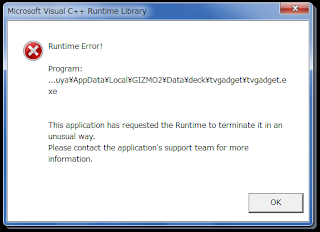先日のAdobe flash playerの更新をした。(記事)
それ以降、PCを立ち上げる度に以下のエラーがでるようになった。
どうも、更新したFlashとGIZMOと不具合で起動時にRuntime Errorが出たりするらしい。
それが原因ならGIZMOを更新すると治るとのことで早速対応。
GIZMOダウンロードサイト
http://gizmo.anthill.jp/download/
インストールボタンを押下すると
以下のようなsetup用のexeファイルがダウンロードされる。
コレを実行すると、
下記のようなインストーラーが立ち上がるので
[インストール開始]
あとは、勝手にガリガリ入れてくれます。
これで対策完了。
僕の場合は、エラーでなくなりました。
2011年9月5日月曜日
2011年9月2日金曜日
Aptana studio 3 + XAMPP でPHP開発環境を整える。 -1-
先日インストールしたAptana studio 3
デフォルトでHTTPサーバーはインストールされているし
PHPのエディタとしては入力補助などもできるが
そのままではプレビューが出来ない。
どうしたものかと調べてみたら。
Aptana studio 3 + XAMPP という形で実現が出来るらしい。

XAMPPとは、Apache、MySQL、PHP、Perlの頭文字をつなげたもので、これらのアプリケーションをひとつにまとめ、簡単にインストールできるようにしたアプリケーション。
最新版 XAMPP 1.7.4 :(2011.9.2時点)
XAMPPはカスタマイズ性や他との関連性もありそう。
phpdevで初歩の学習をして、そこからステップUPするといった感じか。
いや、はじめからXAMPPのがいいかも。
とりあえず入れてみた。
インストール環境はWin 7 home Ed (64bit).
Win版 DLサイト
http://www.apachefriends.org/jp/xampp-windows.html
公式サイトのトップページにインストールガイドなど、詳しくかいてある。
これは助かります。
インストールが完了すると、スタート / すべてのプログラム / Apatch friend /の下に
XAMPP関連が配置された。
XAMPP control panel を使うとサーバ/のスタート/ストップを制御できる。
これは分かりやすそうだ。
それでは、XAMPPが正しくインストールできたかを確認。
ブラウザを立ち上げ、http://127.0.0.1/ または http://localhost/
問題なく動作しているようだが、念のためPHPの動作確認。
XAMMPでは、xammp\htdocs がlocalhostのルートになっている形なので
.....\xamp を指定するには http://localhost/
.....\xamp\test\test.php を指定するには http://localhost/test/test.php
という形で配置
[test.php]
アクセスしてみると
いいですね。
これでXAMPPのインストールとPHPの動作確認はOK
次回はAptana stdio 3 と XAMPP の連携を行います。
デフォルトでHTTPサーバーはインストールされているし
PHPのエディタとしては入力補助などもできるが
そのままではプレビューが出来ない。
どうしたものかと調べてみたら。
Aptana studio 3 + XAMPP という形で実現が出来るらしい。

XAMPPとは、Apache、MySQL、PHP、Perlの頭文字をつなげたもので、これらのアプリケーションをひとつにまとめ、簡単にインストールできるようにしたアプリケーション。
最新版 XAMPP 1.7.4 :(2011.9.2時点)
- Apache 2.2.17
- MySQL 5.5.8
- PHP 5.3.5
- phpMyAdmin 3.3.9
- FileZilla FTP Server 0.9.37
- Tomcat 7.0.3 (with mod_proxy_ajp as connector)
XAMPPはカスタマイズ性や他との関連性もありそう。
phpdevで初歩の学習をして、そこからステップUPするといった感じか。
いや、はじめからXAMPPのがいいかも。
とりあえず入れてみた。
インストール環境はWin 7 home Ed (64bit).
 |
| http://www.apachefriends.org/jp/xampp-windows.html |
http://www.apachefriends.org/jp/xampp-windows.html
公式サイトのトップページにインストールガイドなど、詳しくかいてある。
これは助かります。
インストールが完了すると、スタート / すべてのプログラム / Apatch friend /の下に
XAMPP関連が配置された。
XAMPP control panel を使うとサーバ/のスタート/ストップを制御できる。
これは分かりやすそうだ。
 |
| XAMPP control panel |
それでは、XAMPPが正しくインストールできたかを確認。
ブラウザを立ち上げ、http://127.0.0.1/ または http://localhost/
 |
| http;//localhost/xampp/ が自動読み込みをされた。 |
問題なく動作しているようだが、念のためPHPの動作確認。
XAMMPでは、xammp\htdocs がlocalhostのルートになっている形なので
.....\xamp を指定するには http://localhost/
.....\xamp\test\test.php を指定するには http://localhost/test/test.php
という形で配置
[test.php]
<?php
echo "hello!world";
?>
アクセスしてみると
 |
| こんなかんじで |
これでXAMPPのインストールとPHPの動作確認はOK
次回はAptana stdio 3 と XAMPP の連携を行います。
2011年9月1日木曜日
Adobe Flash player インストール時のエラー
フラッシュをインストールしようにも
良く分からないエラーが出ていて困っていた。
[ basic ]とやらを閉じてくれ
とのことだが、[ basic ] ってのが何か分からず放置してた。
ちょっと調べてみると他にも同じ問題で困っている人がたくさんいるようで
救済方法を教えてる人がいたので、ここにも紹介
basic.exeはGIZMOっていうのと連動しているようで
そのGIZMOを終了させればいいらしい。
終了させるためのツールを下記サイトからDL
http://gizmo.anthill.jp/fp_install
このサイトに解説ものってます。
するこコンナexeファイルが保存されるので、
コイツを実行。
これで、Flashのインストールが可能に。
良く分からないエラーが出ていて困っていた。
[ basic ]とやらを閉じてくれ
とのことだが、[ basic ] ってのが何か分からず放置してた。
ちょっと調べてみると他にも同じ問題で困っている人がたくさんいるようで
救済方法を教えてる人がいたので、ここにも紹介
basic.exeはGIZMOっていうのと連動しているようで
そのGIZMOを終了させればいいらしい。
終了させるためのツールを下記サイトからDL
http://gizmo.anthill.jp/fp_install
このサイトに解説ものってます。
するこコンナexeファイルが保存されるので、
コイツを実行。
これで、Flashのインストールが可能に。
ラベル:
その他
2011年8月31日水曜日
フリーのWEBオーサリングツール Aptana Studio3 を使ってみる。
今まで、テキストエディタで地道にサイト構築をしていましたが、
フリーのIDEでも使い勝手がよさそうなのがあったので試してみました。
Aptana Studio3
http://www.aptana.com/
ポイントは
・Eclipseベースでプラグインも豊富にあるらしい
・Eclipseをインストールしなくともスタンドアロン版がある。
・Windows以外にMac 、Linuxも対応。
・Gitを使う。
・Zen-codingも対応している。
・日本語化パッチあり。
・仮想サーバー機能もあってローカルでPHPとかそゆのチェックできる。
コンナ感じです。
ちなみにきっかけは、iPhone対応サイトを作ろうと思って調べていたら
Aptanaにプラグインがありそうだったので。そのうちチャレンジします。
1.ダウンロード
Aptanaのダウンロードサイトから、Aptana本体をDL。
2.インストール
ダウンロードが完了すると、以下のようなexeファイルができますので。
そいつを実行してインストール開始です。
exeファイルを実行してから、インストーラー立ち上がりまで、少し時間かかります。
インストーラ起動後は、
・Welcome、
・ライセンスについて、読んで同意してください。
・どこにインストールしますか?
・スタートメニューにはどんな感じにしときますか?
・インストールしますよ。
みたいな感じで流れます。
フォルダの設定は、インストール後も変えられるようなので
考えるのが面倒な場合はデフォルトでも良いかと。
これで、インストールは完了。
3.起動してみる。
インストールが完了すると、以下のようなアイコンが生成されました。
これで、起動ができます。
起動後、なんだかダイアログが出てきました。
英語なのでよく分かりませんが、Gitがいるんですが、いれていいですか?
ときいてきています。
3つボタンがありましたが、真ん中のボタンを押すと、Aptanaが推奨するGITを
選んでインストールしてくれるので、そいつを選択。
これで、インストール完了です。
日本語化とか、プラグインとか、使い方とか、ぼちぼち上げていきます。
フリーのIDEでも使い勝手がよさそうなのがあったので試してみました。
Aptana Studio3
http://www.aptana.com/
ポイントは
・Eclipseベースでプラグインも豊富にあるらしい
・Eclipseをインストールしなくともスタンドアロン版がある。
・Windows以外にMac 、Linuxも対応。
・Gitを使う。
・Zen-codingも対応している。
・日本語化パッチあり。
・仮想サーバー機能もあってローカルでPHPとかそゆのチェックできる。
コンナ感じです。
ちなみにきっかけは、iPhone対応サイトを作ろうと思って調べていたら
Aptanaにプラグインがありそうだったので。そのうちチャレンジします。
1.ダウンロード
Aptanaのダウンロードサイトから、Aptana本体をDL。
 |
| http://www.aptana.com/ |
 |
| 今回はスタンドアロン版でインストールしました。 |
2.インストール
ダウンロードが完了すると、以下のようなexeファイルができますので。
そいつを実行してインストール開始です。
exeファイルを実行してから、インストーラー立ち上がりまで、少し時間かかります。
 |
| インストーラーの起動画面。 |
・Welcome、
・ライセンスについて、読んで同意してください。
・どこにインストールしますか?
・スタートメニューにはどんな感じにしときますか?
・インストールしますよ。
みたいな感じで流れます。
フォルダの設定は、インストール後も変えられるようなので
考えるのが面倒な場合はデフォルトでも良いかと。
これで、インストールは完了。
3.起動してみる。
インストールが完了すると、以下のようなアイコンが生成されました。
これで、起動ができます。
 | |||
| 起動アイコン |
起動後、なんだかダイアログが出てきました。
英語なのでよく分かりませんが、Gitがいるんですが、いれていいですか?
ときいてきています。
3つボタンがありましたが、真ん中のボタンを押すと、Aptanaが推奨するGITを
選んでインストールしてくれるので、そいつを選択。
これで、インストール完了です。
日本語化とか、プラグインとか、使い方とか、ぼちぼち上げていきます。
2011年8月17日水曜日
jQueryプラグインを使ってファイルアップロードをする。
jQueryで手軽にUploadを実装したい。
ググッてみたら、jQuery.uploadなるプラグインが
シンプルで軽くてよさ気なので使ってみた。
サイトのダウンロードタブからダウンロードできる。
jsファイルは3KB弱。
他にもデモや簡単なPHPサンプルが紹介されている。
ググッてみたら、jQuery.uploadなるプラグインが
シンプルで軽くてよさ気なので使ってみた。
jQuery.upload
 | |||
| http://lagoscript.org/jquery/upload?locale=ja |
サイトのダウンロードタブからダウンロードできる。
jsファイルは3KB弱。
他にもデモや簡単なPHPサンプルが紹介されている。
2011年8月16日火曜日
PHP POSTで送られてきたデータの取得
一括で取得するとき。
<?php
$data = $_POST;
return print_r($data);
?>
複数のデータを送信して一括指定した場合は
配列に格納されているようです。
print_r関数で戻した値を確認すると。
Array
(
[name1] => a
[name2] => b
[file1] => 123.txt
)
個別で取得するとき。
<?phpこのときの戻り値は
$data = $_POST['name1'];
return print_r($data);
?>
aでした。
2011年8月11日木曜日
Apatchが動かないのはSkypeとポートが競合
急にApatchが動かなくなった。
起動をさせても、ウンともスンとも言わない。
何か設定を変えたわけでもないのに。。。。
考えてみると、最近Skypeが自動更新されたなーと
そこでSkypeの設定を調べてみると。
ポートNo競合が原因のようです。
以下にSkypeのポートNo設定メモ
なぜか、ポート80を使用するというチェックがONになっている。
これを 、外して
Skypeを
再起動する。
起動をさせても、ウンともスンとも言わない。
何か設定を変えたわけでもないのに。。。。
考えてみると、最近Skypeが自動更新されたなーと
そこでSkypeの設定を調べてみると。
ポートNo競合が原因のようです。
以下にSkypeのポートNo設定メモ
 |
| [ツール]メニューから[設定]を選択 |
 |
| [詳細]→[接続]を選択 |
なぜか、ポート80を使用するというチェックがONになっている。
これを 、外して
Skypeを
再起動する。
ラベル:
Apatch
登録:
コメント (Atom)